新安裝Win10後,桌面非常簡潔,僅有一個回收站快捷方式,要管理文件什麼的都找不到我的電腦。因此,經常會有新安裝Win10的朋友問小編:Win10我的電腦怎麼放在桌面?小編為大家分享3種快速打開Win10此電腦的方法。
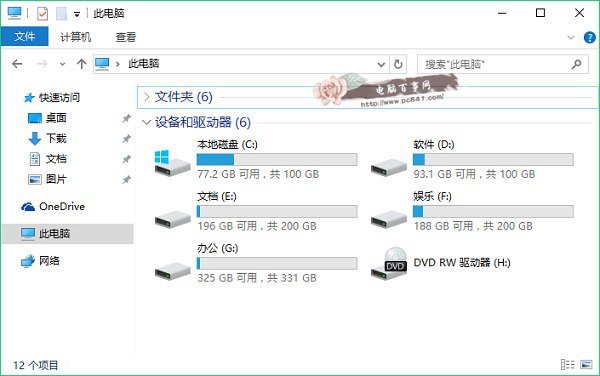
Win10此電腦(我的電腦)
方法一:將我的電腦在桌面
1、首先在Win10桌面空處點擊鼠標右鍵,在彈出的桌面右鍵菜單中,點擊“個性化”設置;
2、在打開的個性化設置界面,點擊左側的“主題”,然後在右側點擊“桌面圖標設置“;
3、在打開的桌面圖標設置中,只要勾選上“計算機”,然後點擊底部的“確定”就可以了。
最後回到桌面,就可以看到“此電腦”也就是我們熟悉的我的電腦(計算機)了。
方法二:通過Win10資源器直接打開我的電腦
1、首先點擊Win10任務欄上的“資源管理器圖標”,打開資源管理器;
2、打開Win10資源管理器後,點擊頂部菜單中的“查看”選項,在彈出的查看菜單中,再點擊“選項”;
3、在打開的文件夾選項設置中,將打開文件資源管理器時打開後面的選項,選擇為“此電腦”,最後點擊底部的“確定”保存。
通過上面的三步設置,以後每次點擊底部的資源管理器圖標,就直接進入了我的電腦(此電腦)了,查找文件更方便,無需點擊桌面上的此電腦圖標。
方法三:使用 Win + i組合快捷鍵
設置了方法二的朋友,還可以直接使用 Win + I組合快捷鍵,直接打開Win10此電腦(我的電腦)
看完上面方法,感覺如何?是不是覺得,其實W我的電腦不放在桌面也沒關系呢,打開方法很多。